
发布时间:2022-01-19 来源:win7旗舰版 浏览量:
|
Windows XP是美国微软公司研发的基于X86、X64架构的PC和平板电脑使用的操作系统,于2001年8月24日发布RTM版本,并于2001年10月25日开始零售。其名字中“XP”的意思来自英文中的“体验(Experience)”。该系统的默认桌面背景墙纸是Bliss,一张BMP格式的照片。是拍摄的纳帕县郊外的风景,照片中包括了高低起伏的绿山及有层积云和卷云的蓝天。 当电脑使用久了之后,总是会碰到很多大大小小的问题,其中最常碰见的就是电脑会很卡,对于电脑很卡这个问题,很多用户是不知道如何解决。其实电脑很卡很大一部分原因是磁盘没有清理造成的,还有就是电脑中存在太多垃圾了,下面就教大家如何清理磁盘和清理电脑垃圾。 1、在电脑底部任务栏的空白处单击右键、点击启动任务管理器。点击应用程序、程序多就应该关闭几个,再点击进程,将CPU高的程序关闭、注意不要关闭系统程序。 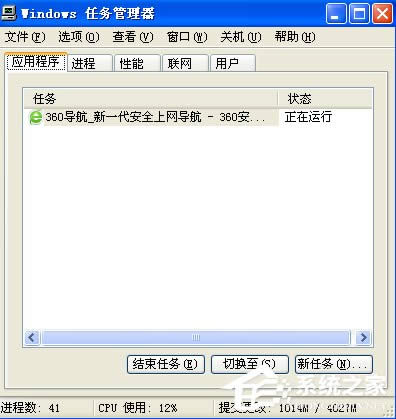  2、每天睡觉关机前进行磁盘清理,打开我的电脑,在C盘处单击右键选择属性,点击磁盘清理,可以选择删除文件,然后确定执行这些操作。 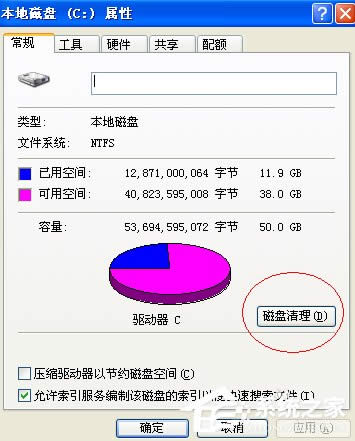 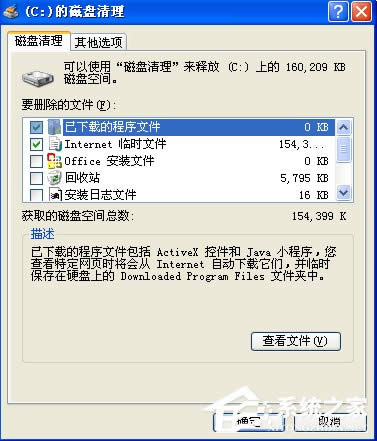 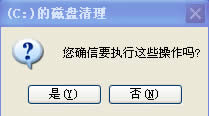  3、C盘清理完成后,再把D、E、F盘按照同样的步骤清理一遍。 4、打开360安全卫士,单击电脑清理。选择清理插件,会自动扫描电脑里面的插件,扫描完成后点击立即清理。 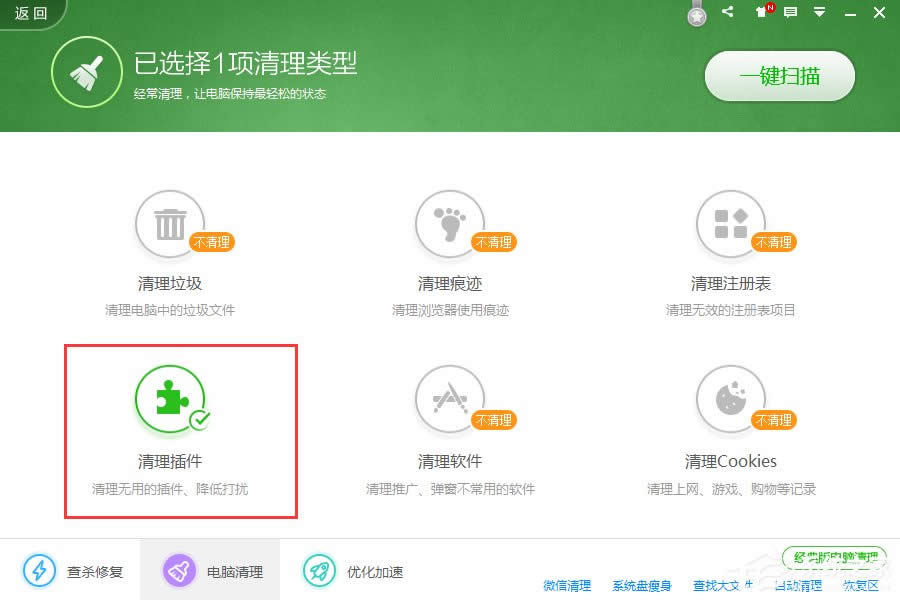 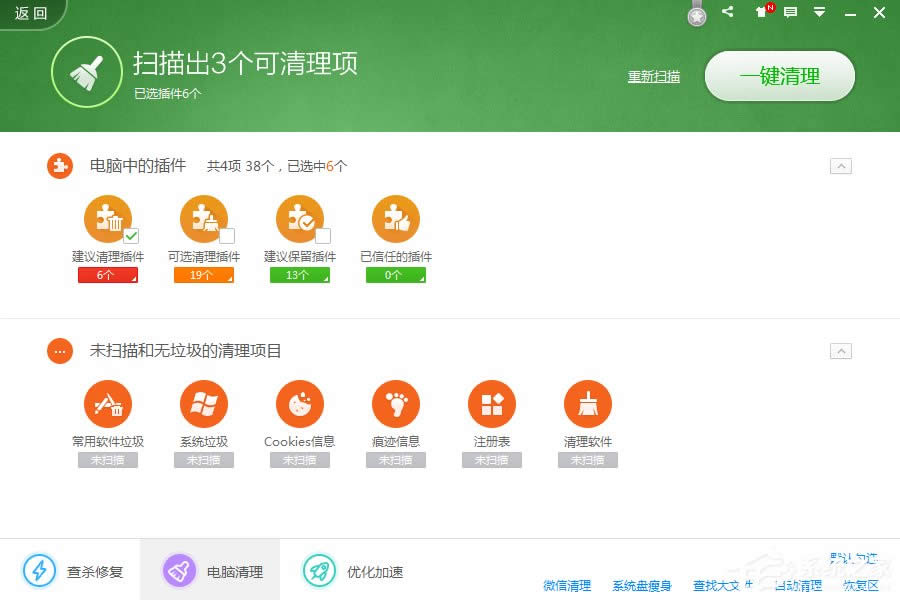 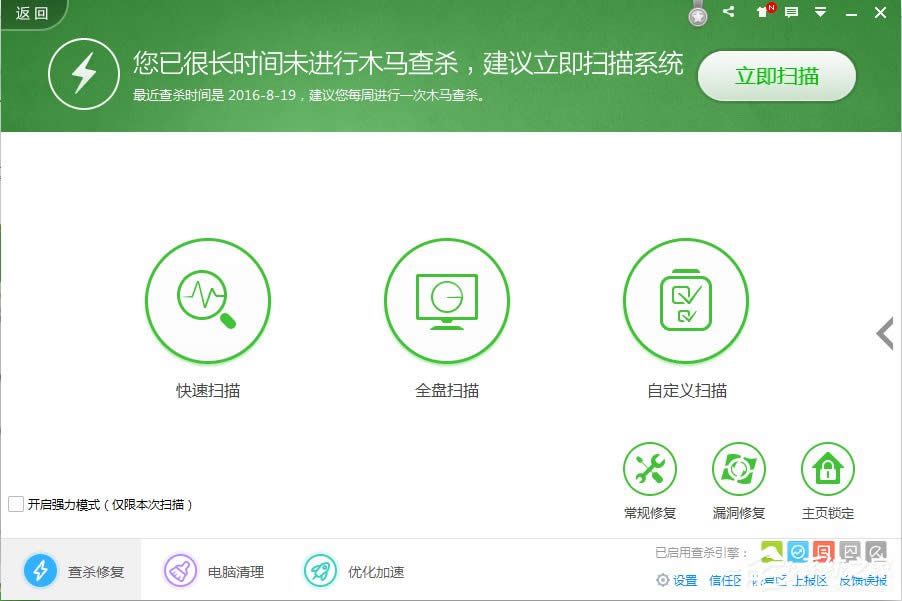 5、点击木马查杀,检查电脑是否有病毒,病毒可是非常影响电脑速度的,有病毒就需立查杀。 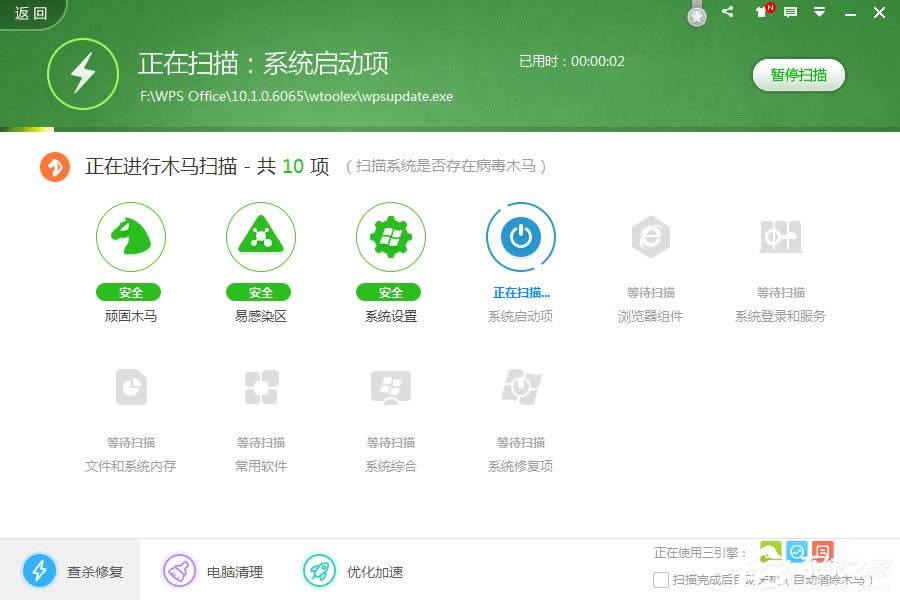 6、打开浏览器,点击工具—Internet选项—常规—删除。 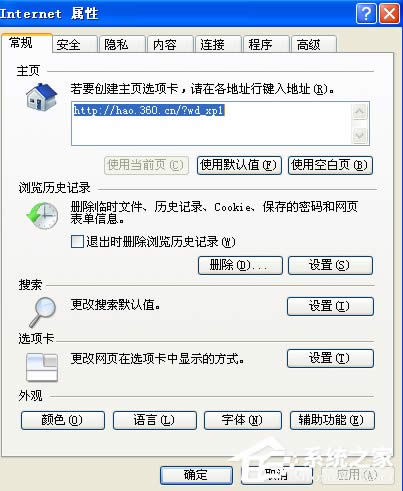 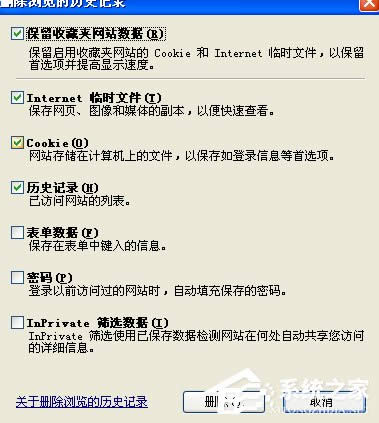  7、装软件时,不要选择把软件装在C盘,尽量装在D盘里面。 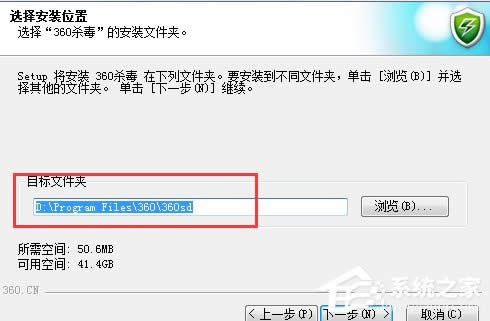 9、隔一段时间要对电脑进行清灰,灰尘多了散热效果不好,CPU温度高,影响电脑速度。 操作到这,我们只需要重启电脑就可以了,重启后你会发现,电脑的运行速度有明显的提升,不过如果你的电脑本身就使用很多年了,那么相对于其他新电脑来说,肯定是会卡一点点的,这是没办法避免的。 Windows XP服役时间长达13年,产生的经济价值也较高。据评测机构StatCounter的统计,2017年1月,在中国范围内,该系统的占有率为17.79%。主要原因是“习惯XP系统”而不愿意对其升级。 部分杀毒软件推出了诸如“XP盾甲”之类的服务,以提高系统安全性。 |
xp系统之家win7纯净版系统BIOS中打开AHCI模式导致蓝屏的应对办法
有一用户在xp系统之家win7纯净版系统中使用IDE模式一切正常,但在BIOS中开启AHCI模式后
随机性死机故障是计算机使用过程中经常会遇到的一种常见故障,也就是说,计算机死机的故障不确定产生的死
最新xp系统之家浅析Win7笔记本电池充电只能充到80%的处理手段
有些用户在使用Win7笔记本进行电池充电的时候,发现只能充到80%的问题,其实很多是由于电源管理模
磁盘出现坏道前在xp系统之家win7纯净版系统中会有怎样的先兆?
计算机使用久后或是用户操作不当,都有可能会遇到磁盘出现“坏道&rdqu